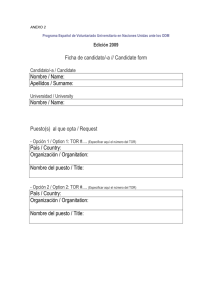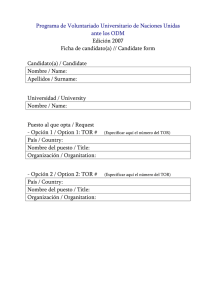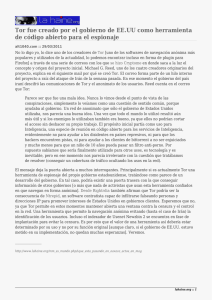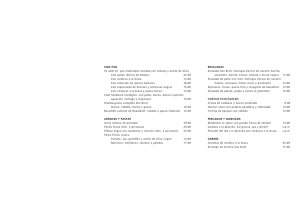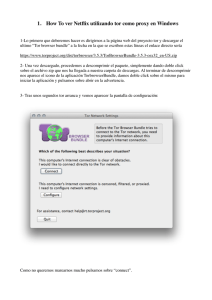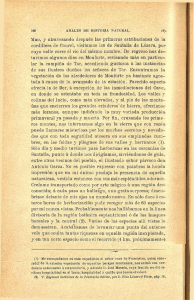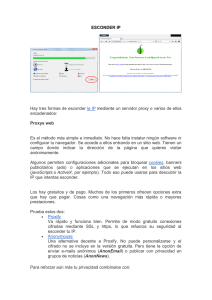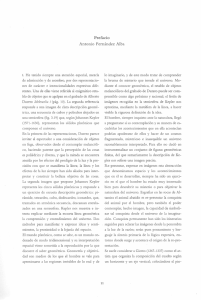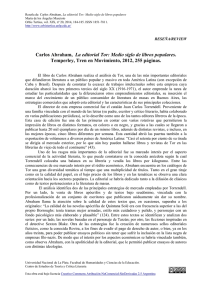1. How To ver Netflix utilizando tor como proxy en
Anuncio
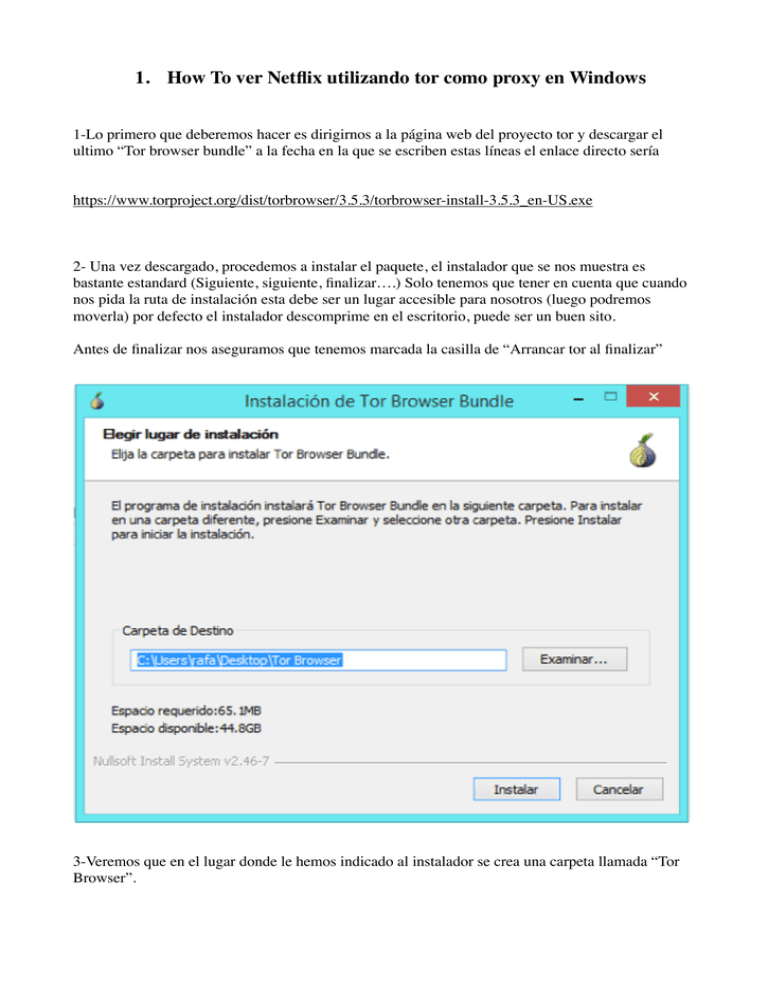
1.
How To ver Netflix utilizando tor como proxy en Windows
!
!
1-Lo primero que deberemos hacer es dirigirnos a la página web del proyecto tor y descargar el
ultimo “Tor browser bundle” a la fecha en la que se escriben estas líneas el enlace directo sería
!
!
https://www.torproject.org/dist/torbrowser/3.5.3/torbrowser-install-3.5.3_en-US.exe
!
!
!
2- Una vez descargado, procedemos a instalar el paquete, el instalador que se nos muestra es
bastante estandard (Siguiente, siguiente, finalizar….) Solo tenemos que tener en cuenta que cuando
nos pida la ruta de instalación esta debe ser un lugar accesible para nosotros (luego podremos
moverla) por defecto el instalador descomprime en el escritorio, puede ser un buen sito.
!
Antes de finalizar nos aseguramos que tenemos marcada la casilla de “Arrancar tor al finalizar”
!
3-Veremos que en el lugar donde le hemos indicado al instalador se crea una carpeta llamada “Tor
Browser”.
!
!
!
4- Tras unos segundos tor arranca y vemos aparecer la pantalla de configuración:
!
Como no queremos marearnos mucho pulsamos sobre “connect”.
!
!
!
5- Tras unos segundos (o incluso minutos) negociando con la red tor en una ventana similar a esta:
!
!
!
!
!
!
!
!
!
!
!
!
!
!
!
!
!
!
!
El navegador tor se abre (como veis no es mas que firefox).
!
!
!
6- Genial Tor ya funciona, podemos cerrarlo! Jeje !
Con el navegador tor cerrado, accedemos a la carpeta data/Tor (dentro de la carpeta del navegador,
la que hemos mostrado en el punto 3), donde veremos un zillon de archivos, buscamos el archivo
llamado “torrc” (OJO! No torrc-orig, ni torrc.orig.1 ni nada similar) y lo abrimos con el bloc de
notas.
!
Y añadimos al final del archivo las siguientes lineas
!
!
ExitNodes {MX}
StrictNodes 1
!
!
Con la primera linea le estamos diciendo a TOR que fuerce la salida por nodos de México, aunque
podríamos cambiarla para decirle que saliera por EEUU con ExitNodes {US} o incluso los dos con
ExitNodes {US}, {MX}
!
Con la segunda linea nos aseguramos que tor SOLO saldrá por nodos del país o paises marcados
arriba.
!
8- Guardamos el archivo y volvemos a la carpeta raiz de Tor (la de la captura del punto 3) y
hacemos doble click sobre “start-tor-browser”. !
9- Tras unos segundos, tor arranca (esta vez debería tardar bastante menos en hacerlo)
!
10- Bien, vamos a probar si netflix se traga nuestra treta, vamonos a netflix.com desde el navegador
tor.
!
Hasta aquí genial, hemos conseguido acceder mediante tor a netflix, pero si habéis indagado un
poquitin, veréis que netflix conecta pero no podemos reproducir nada, puesto que el navegador tor
es mas paranoico que yo, y bloquea TODOS los pluggins, con lo cual no nos deja reproducir nada.
Vamos a conseguir que sea nuestro navegador quien se conecte a netflix
!
Necesitaremos que windows envie y reciba todo su trafico por la red tor así que..:
!
1- con el navegador tor encendido (IMPORTANTE) , nos vamos al menú inicio y escribimos
“Opciones de internet”
!
2-En la ventana que se abre, pinchamos en la ficha “Conexiones”.
!
3-En la ficha conexiones, pinchamos sobre el boton “Configuración de lan”
!
!
4- En la ventana que se abre, marcamos la opción “usar un servidor proxy para la lan…” el que está
marcado en la captura vamos!
!
!
5-Pulsamos sobre el botón “Opciones avanzadas” y dejamos la ventana que se abre así:
!
Pulsamos sobre aceptar en todas las ventanas abiertas , cerramos chrome y volvemos a abrirlo,
tratamos de acceder a netflix y reproducir cualquier cosa.
!
OJO! no se por que motivo, internet explorer deja de funcionarme cuando utilizo esto, de todas
formas no os recomiendo en absoluto utilizarlo… !
En caso de querer dejar de ver netflix o de que el metodo nos parezca malo o de que queráis utilizar
internet explorer, simplemente desmarcamos la casilla “Usar un servidor proxy…” de la penultima
captura y pulsamos aceptar en todas las ventanas.
!
FIN!
!
Autor @rafius15